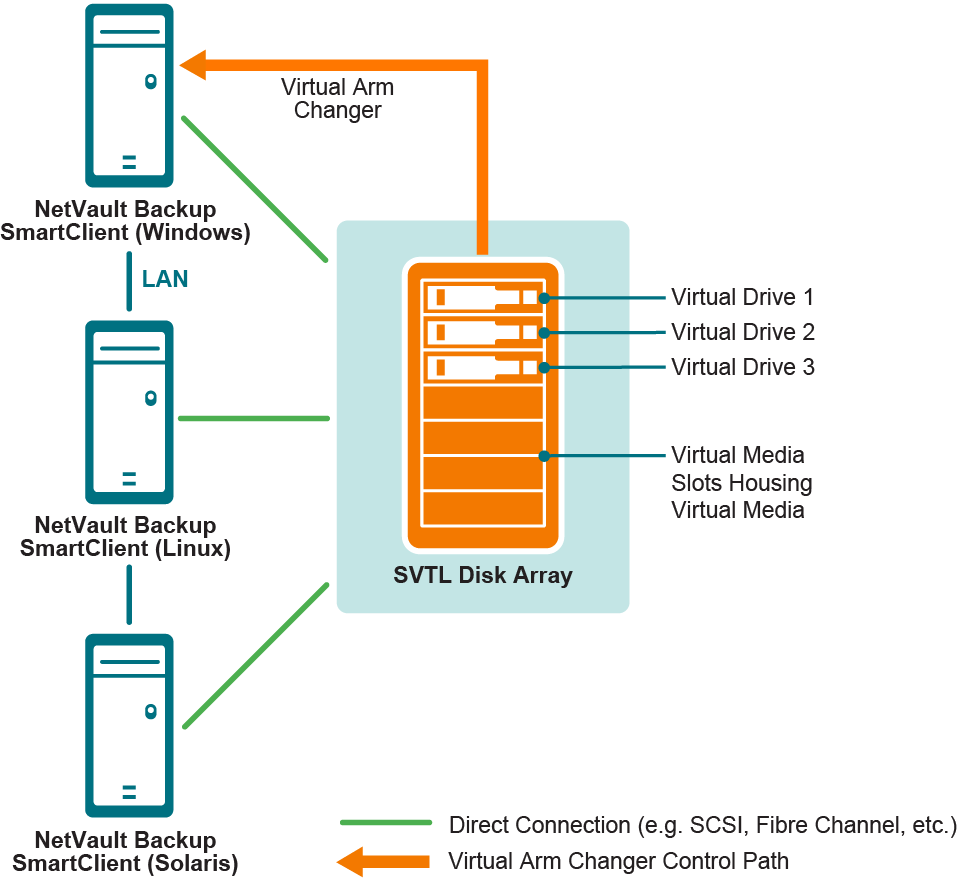共有仮想テープ・ライブラリについて
|
• |
SVTLの検討事項
SVTLの前提条件
SVTLを作成する前に、以下の条件を満たしていることを確認します。
|
• |
|
• |
SVTLをホストするかドライブを共有するSolarisシステムの/kernel/drv/sd.confファイルで、該当するディスクまたはボリュームのSCSI IDとLUNの値を指定します。この要件は、SAN上のディスクまたはRAIDボリュームを使用する場合にのみ適用されます。次の形式で値を指定します。 |
LinuxベースのシステムにRaw I/Oを設定するには、以下が必要です。
|
• |
/dev/rawctlまたは/dev/rawというRawデバイス・コントローラ。コントローラが存在しない場合は、以下のコマンドを入力してシンボリック・リンクを作成します。 |
以下の例は、LinuxにRaw I/Oを設定する方法を示したものです。
|
1 |
/dev/raw/raw1および/dev/raw/raw2が必要な場合は、devices.txtファイルに一覧された適切な数字を使用して同じ手順に従い、同じ権限を設定します。
以下の例は、Red Hat LinuxにRaw I/Oを設定する方法を示したものです。使用するRawパーティションは/dev/sdaです。
|
3 |
固定バインドのために、/etc/sysconfig/rawdevicesファイルを開いて以下の行を追加します。 |
Rawデバイス・インターフェイスはRed Hat Enterprise Linux 5では廃止されています。現在、Rawデバイス・マッピングは、udevルールを使用して実行されています。Rawデバイスを正しくマッピングするには、適切なエントリを以下の形式で/etc/udev/rules.d/60-raw.rulesファイルに追加します。
ここで、<デバイス名>は、バインドするデバイスの名前です(例:/dev/sda1)。AとBは、バインドするデバイスのメジャーまたはマイナー番号です。Xは、システムが使用するrawデバイス番号です。
大きな既存の/etc/sysconfig/rawdevicesファイルがある場合は、以下のスクリプトで変換します。
SUSE Linuxでは、Rawディスク・パーティションを/etc/rawファイルで管理します。このプレーン・テキスト・ファイルには、指定可能な設定のコメントと例が記述されています。Rawデバイスを作成したら、/etc/init.d/rawスクリプトによって起動することにより、そのRawデバイスをバインドします。chkconfig(8)ユーティリティを使用して、再起動後にRawデバイスがバインドされるようにします。
SVTLの作成と追加
|
1 |
|
2 |
|
3 |
NetVault Backupマシンのリストから、デバイスを作成するマシンを選択し、[次へ]をクリックします。 |
|
4 |
[共有仮想テープ ライブラリの追加]ページで、以下の詳細を指定します。 |
|
対象となるドライブを選択します。リストには、オペレーティング・システムに応じて、以下の項目が含まれます。
| |||||||
|
NetVault Backupサーバーは自動的にバーコード・プリフィックスを生成し、それをデバイスが使用するメディアに割り当てます。これを変更する場合は、デバイスに対する一意のコードを入力します。 | |||||||
|
メディア・サイズを入力または選択します。メディア・サイズはMiB単位で指定します。 SVTLの作成時、NetVault Backupは、数メガバイトの領域を使用して、ディスク上のSVTLに関する情報を保存します。メディア容量を設定する際には、この点を考慮する必要があります。 |
|
5 |
|
6 |
[OK]をクリックします。 |
|
• |
[パスワード]:サーバーのNetVault Backupパスワードを入力します。 |
|
• |
[確認フレーズ]:テキスト「FORMAT SVTL」を入力します。 |
|
9 |
ドライブを別のクライアントに割り当てる、または複数のクライアントでドライブを共有するには、[ドライブを手動で追加]をクリックして、以下の手順に従います。 |
|
a |
[マシンを選択]テーブルで、ドライブが接続されているクライアントを選択します。デバイスが複数のクライアントに接続されている場合は、いずれかのクライアントを選択します。[次へ]をクリックして、選択したクライアントをスキャンして、接続されているデバイスのリストを表示します。 |
|
b |
[ベイのドライブを選択]テーブルで、追加するデバイスを選択して、[次へ]をクリックします。 |
|
c |
デバイスが複数のクライアントに接続されている場合(たとえば、SAN設定で)、[マシンを選択]テーブルにはすべてのホスト・クライアントが記載されます。複数のクライアントでドライブを共有するには、[マシンを選択]テーブルで他のクライアントを選択して、[次へ]をクリックします。 |